Contenido
Funcionamiento
El funcionamiento en general de todas las opciones de mantenimiento esta explicado AQUI.
Dar de alta nuevas cuentas
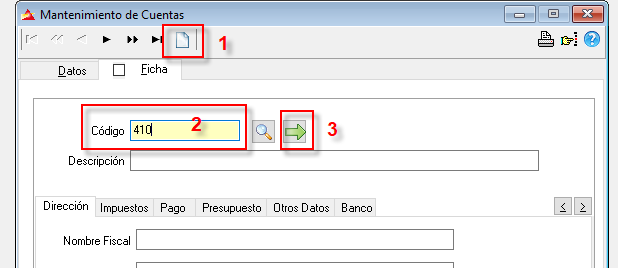
- Pulse en el botón de nueva cuenta
- Teclee la cuenta contable que desea crear
- Puede teclear la cuenta completa
- Puede usar el punto, por ejemplo 41.23 se convierte en 4100023 en el caso de usar 7 dígitos
- Puede teclear el comienzo de la cuenta, pulsando enter se rellenará con ceros a la derecha
- Si pulsa el botón
 se buscará la siguiente cuenta de ese grupo. Por ejemplo si pulsa el botón después de teclear ‘410’ se creará el siguiente acreedor (se buscará la última cuenta que comience por ‘410’ y se le sumará uno).
se buscará la siguiente cuenta de ese grupo. Por ejemplo si pulsa el botón después de teclear ‘410’ se creará el siguiente acreedor (se buscará la última cuenta que comience por ‘410’ y se le sumará uno).
Datos principales

Estos datos son de introducción obligatoria para todas las cuentas contables.
- Código: Es el código de cuenta contable o subcuenta y debe de tener tantos dígitos como los indicados al crear la empresa (o 7, o 8, o 9, o 10 dígitos). Los niveles anteriores se introducen en la opción Ficheros/Plan Contable pero no aquí. La aplicación no permitirá la introducción de cuentas contables cuyos niveles anteriores no estén creados previamente en esa opción.
- Descripción: Es el nombre de trabajo o de búsqueda que usará generalmente la aplicación contable, excepto cuando se envíen datos a organismos oficiales en los que se usará el Nombre Fiscal.
Según el código de cuenta contable que al que se esté accediendo serán visibles unas pestañas u otras de las que aquí abajo se indican.
Dirección
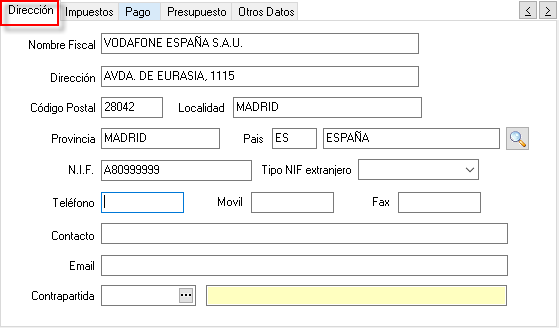
Estos datos son necesarios generalmente para las cuentas de clientes (43), proveedores (40) y acreedores (41) pero también pueden usarse en otras cuentas si así se desea.
- Nombre Fiscal: Es el nombre que se utilizará en las comunicaciones oficiales a la administración y debería de coincidir con el nombre con que la empresa este dada de alta en la AEAT, la HTN o la hacienda foral correspondiente.
- Dirección, Código Postal, Localidad, Provincia: Son los datos de la dirección postal de la empresa.
- País: Indique el código de país, si no lo conoce pulse en
 y elija uno de la lista de países. Si no indica nada el programa asume ES – España.
y elija uno de la lista de países. Si no indica nada el programa asume ES – España. - NIF: MUY IMPORTANTE: Indique el NIF unicamente con letras mayúsculas y números, sin utilizar ni barras, ni espacios, ni signos de separación entre los dígitos. Cuando se introduce una nueva cuenta con un NIF que ya existe, el programa da un mensaje de aviso para evitar la entrada de cuentas duplicadas, pero siempre dejando introducir cuentas con igual NIF (el caso típico de una empresa que es cliente y también proveedor).
- Tipo NIF extranjero: En el caso de países extranjeros indique el tipo de NIF que está utilizando (es un dato importante para Hacienda).
- Teléfono, Movil, Fax, Contacto, email: Los datos de contacto.
- Contrapartida: Puede indicar, si lo desea, una cuenta de contrapartida. Es la cuenta que la aplicación sugerirá como contrapartida en los asientos, pero podrá cambiarla sobre la marcha. Es muy útil para indicar cuentas de ingresos o de gastos en los clientes o proveedores.
Impuestos

Unicamente en las cuentas de clientes (43), proveedores (40) y acreedores (41) habrá que indicar estos datos. También pueden indicarse en las cuentas de leasing o en cualquier cuenta que lleve impuestos asociados a ella.
- Código de IVA 1: Es el código de impuesto generalmente asociado a las facturas de esta cuenta. Posteriormente podrá cambiarse para cada factura concreta. El código de IVA deberá de estar previamente creado y es MUY IMPORTANTE que esté correctamente configurado ya que es una parte esencial de todas las declaraciones de impuestos posteriores.
- Código de IVA 2 o 3: En las facturas multiiva pueden indicarse también un segundo y hasta un tercer código de impuesto si fuera necesario.
- Clave Hacienda: Indicar la clave de hacienda si es necesaria. Se utiliza para generar el 190.
- Clave 340: La clave que aparecerá en los registros del 340.
- Clave 349: La clave que aparecerá en los registros del 349. Puede dejarla en blanco o elegir entre:
- E – Entregas intracomunitarias exentas
- A – Adquisiciones intracomunitarias sujetas
- T – Entregas en otros estados miembros
- S – Prestaciones intracomunitarias de servicios
- I – Adquisiciones intracomunitarias de servicios
- Excluir en listados de Compras/Ventas (347): Marcarlo si desea que este cliente o proveedor no aparezca el listado de operaciones superiores a 3005,06 euros (347).
Pago
Si va a usar las opciones de Tesorería deberá de rellenar estos datos:
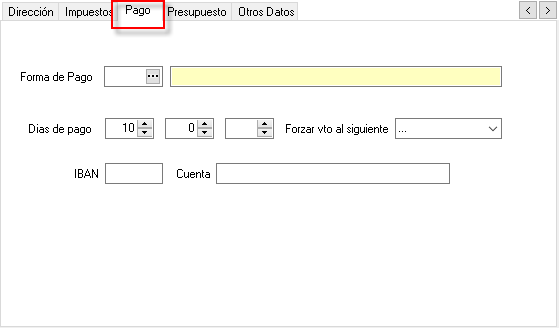
- Forma de pago: Que se utilizará para calcular los vencimientos de los recibos, si no la indica deberá de rellenar la fecha de vencimiento al introducir los cobros o pagos. . Es importante elegir una forma de pago cuya casilla “Remesar” esté activada si va a utilizar posteriormente la opción Tesorería/Remesas.
- Días de pago: si el cliente paga unicamente en unos días de mes determinados hay que indicarlos para que la aplicación ajuste los vencimientos a alguno de los tres posibles días de pago.
- Forzar vto al siguiente: Elija un día de la semana si quiere forzar un vencimiento al siguiente lunes, martes, etc
- IBAN y Cuenta Bancaria: El programa comprobará que tanto el IBAN como la cuenta bancaria del cliente estén correctamente formados.
Datos del banco
Solo se usarán estos datos en los bancos a los que podamos enviar remesas, en el resto de cuentas no son necesarios.
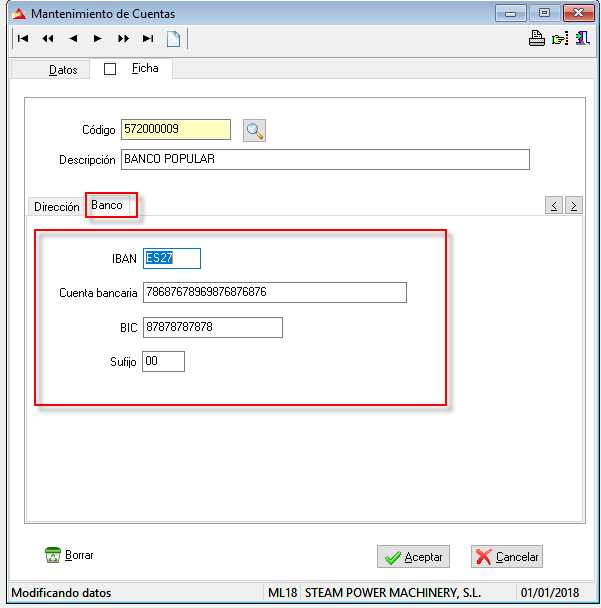
- IBAN: El código IBAN correspondiente a ese banco. Si no se conoce, a partir del número de cuenta bancaria el programa propondrá calcularlo.
- Cuenta bancaria: Los 20 dígitos de la cuenta bancaria a donde se va a enviar la remesa. El programa comprobará que sea una cuenta bancaria correctamente formada.
- BIC: El código BIC o SWIFT correspondiente a ese banco. Unicamente es necesario rellenarlo si se van a enviar recibos al cobro de bancos no españoles.
- Sufijo: Es un código que utilizan algunos bancos y que el propio banco se encargará de indicarle. En caso de no conocerlo es importante indicar ’00’ y no dejarlo vacío para evitar errores en el posterior envío de las remesas.
Presupuesto
Si va a utilizar la contabilidad presupuestaria puede introducir los presupuestos de cada cuenta mediante esta pestaña.
Si no existe ningún dato introducido todavía pulse en ![]() e indique el importe mensual
e indique el importe mensual
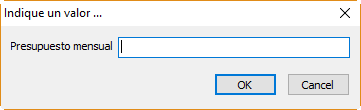
Este importe se propaga a todos los meses pero en la pantalla siguiente podrá modificar importes presupuestarios para meses concretos.
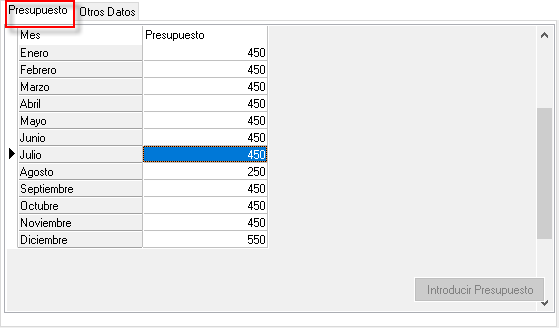
Otros Datos
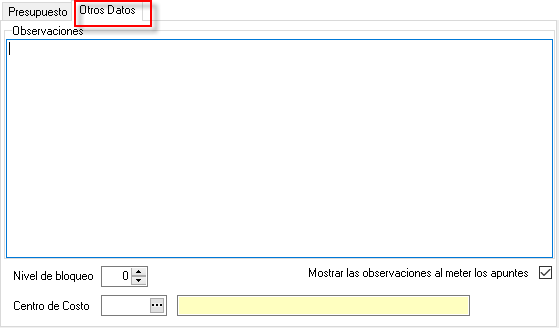
- Observaciones: Cualquier texto que quiera utilizar como recordatorio.
- Mostrar las observaciones al meter los apuntes: Si lo marca se mostrará una ventana con las observaciones anteriores al introducir asientos con esta cuenta.
- Nivel de bloqueo: Se utiliza para denegar el acceso a los datos económicos de esta cuenta a ciertos usuarios. Los usuarios con un nivel inferior al aquí indicado no podrán acceder a los datos económicos de esta cuenta. Por defecto se usa el cero, que significa que todos los usuarios pueden acceder a los datos económicos de la cuenta.
- Centro de Costo: Si utiliza la posibilidad de repartir gastos e ingresos por centros de costo, indique aquí el centro de costo al que generalmente se asignaran las facturas de esta cuenta, posteriormente lo podrá cambiar para facturas concretas.
